笔记本屏幕如何截屏 笔记本电脑截图的常用方法
更新时间:2023-12-23 16:50:07作者:xiaoliu
在日常使用笔记本电脑时,我们经常会遇到需要截取屏幕的情况,无论是想要保存重要信息、分享精彩瞬间,还是记录操作步骤,截屏都是一个非常实用的功能。而要如何在笔记本电脑上进行截屏呢?有许多常用的方法可以帮助我们轻松完成这一操作。无论是使用快捷键、系统自带的截图工具,还是借助第三方软件,每种方法都有其独特的优点和适用场景。接下来让我们一起来了解一下笔记本电脑截图的常用方法吧!
具体方法:
1.同时按Ctrl,PrtScSysRq这两个键。相当于Ctrl+C,这个指令的意思是把当前整个画面都copy下来,即全屏截图。

2.然后,点击电脑菜单。打开画图(3D),同时按下Ctrl ,V两个键或右键粘贴,之前copy下来的画面就显示出来了。
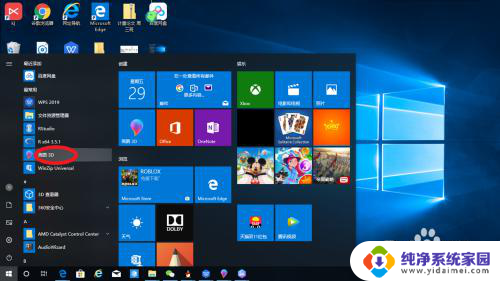
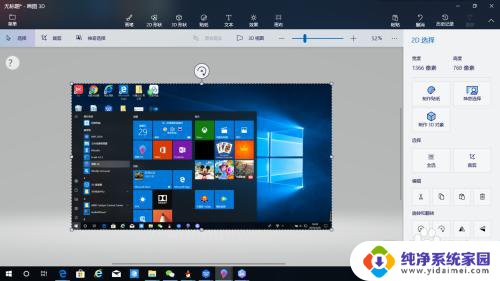
3.2.局部截图:同时按Alt,PrtScSysRq可以截取当前窗口的图像。操作流程和全屏截图类似,就不再赘述。
以上是如何截取笔记本屏幕的全部内容,如果出现这种情况,请根据本指南提供的方法解决,希望这对您有所帮助。
- 上一篇: 怎么使桌面图标变大 怎样将桌面图标变大
- 下一篇: 罗技鼠标怎么改dpi 罗技鼠标dpi设置教程
笔记本屏幕如何截屏 笔记本电脑截图的常用方法相关教程
- 笔记本如何选择截屏 电脑上如何截取部分屏幕截图
- 华为电脑上如何截图 截屏 华为笔记本电脑截屏方法
- 笔记本如何局部截屏 电脑截屏后图片保存的方法
- 苹果笔记本如何截图电脑屏幕 MacBook笔记本的截图方法及快捷键
- 华为笔记本电脑怎么长截屏 华为笔记本如何截图
- 笔记本电脑截图按什么键 笔记本截屏快捷键不起作用
- 笔记本 怎么截屏 笔记本电脑截图工具
- 笔记本怎么截图 操作方法 笔记本电脑截图技巧
- 笔记本电脑能截屏吗 电脑截图的四种方法
- 联想笔记本截屏快捷键 联想笔记本电脑截屏工具
- 笔记本开机按f1才能开机 电脑每次启动都要按F1怎么解决
- 电脑打印机怎么设置默认打印机 怎么在电脑上设置默认打印机
- windows取消pin登录 如何关闭Windows 10开机PIN码
- 刚刚删除的应用怎么恢复 安卓手机卸载应用后怎么恢复
- word用户名怎么改 Word用户名怎么改
- 电脑宽带错误651是怎么回事 宽带连接出现651错误怎么办